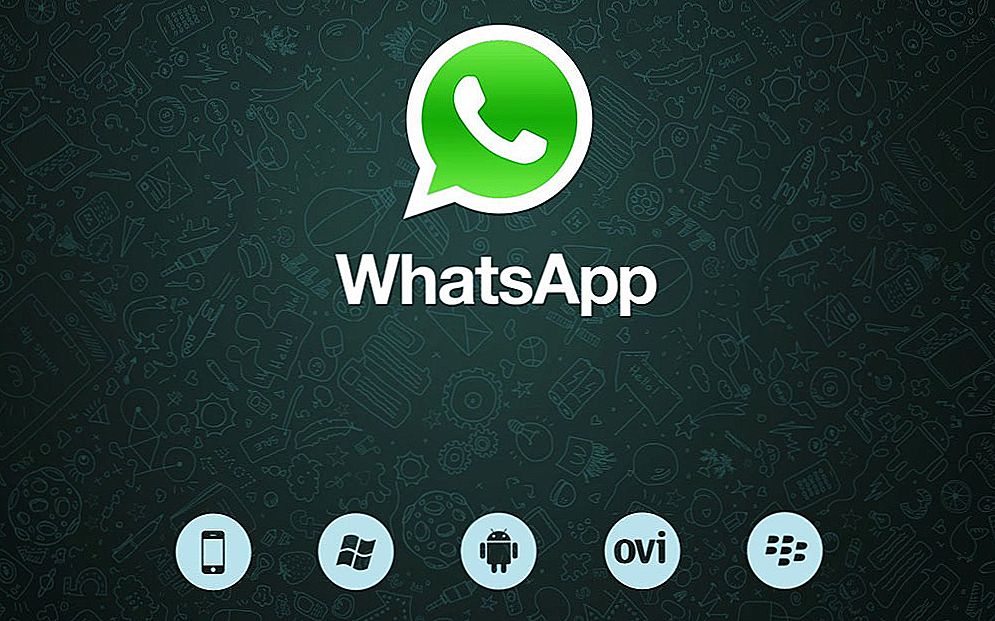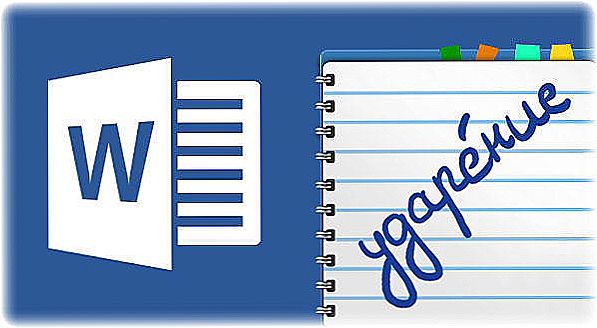Widżety to moduły-narzędzia do pracy w określonym środowisku (w zasobach sieciowych lub w urządzeniu) i do wykonywania jednej określonej funkcji. W tym artykule będziemy zainteresowani widżetami dla Smart TV i ich instalacji.

Treść
- 1 Jakie jest piękno widgetu
- 2 Kategorie
- 3 Gdzie się dostać
- 4 Zainstaluj jako standard
- 5 Zainstaluj z dysku flash
- 6 Zainstaluj z adresu IP
Jakie jest piękno widgetu
Do tego, co muszą być przywiązane do Smart TV, można zobaczyć poniżej.
Faktem jest, że jeśli twoje urządzenie uzyskuje dostęp do zasobu internetowego za pośrednictwem przeglądarki, powinno mieć na swojej karcie możliwość trawienia dużej ilości danych operacyjnych. Telewizory nie mają takich funkcji.
Tutaj pojawiają się widgety - graficzne programy powłoki, które odzwierciedlają informacje, które powstają gdzieś w chmurze na ekranie.
Okazuje się, że widżety zainstalowane na Smart TV nie tylko znacznie redukują czas odbicia obrazu dla widza, ale czynią tę refleksję niemal natychmiast.
Kategorie
Zgodnie z ich przeznaczeniem widżety Smart TV są dystrybuowane do tych, które można ustawić do wyświetlania:
- IPTV;
- pakiety informacyjne (wiadomości, waluty, mapy itp.);
- specjalne aplikacje do treści 3D;
- strony do nauki;
- klipy tematyczne o różnych kierunkach;
- z dostępem do sieci społecznościowych itp.
Gdzie się dostać
Najważniejsi gracze na rynku (Samsung, LG, Philips, Sharp) mają własne publiczne punkty internetowe, w których można kupić gotowe aplikacje dla każdej marki.
Dla LG jest to usługa LG Apps TV. Philips ma AppGallery.
Różnorodne oprogramowanie Samsunga prezentowane w sklepie internetowym dla Samsung Apps.

Ponadto, odkąd Samsung otworzył swoją platformę Smart TV dla programistów zewnętrznych, istnieje mnóstwo narzędzi dostępnych dla ich produktów w wolnej przestrzeni internetowej.
Widżety do Samsung Smart TV można znaleźć na przykład tutaj http://smarttvnews.ru/widgets/.
Zainstaluj jako standard
Okno Smart TV wygląda więc na telewizorach Samsung:

Aby zainstalować aplikację, musisz przejść do menu Smart TV (SmartHUB - dostajemy się do niego czerwonym przyciskiem na pilocie) W oknie wyszukiwania wpisz nazwę widżetu. Następnie aktywuj wyszukiwanie i postępuj zgodnie z autochipem.
Na końcu procesu, aby opuścić witrynę sklepu - nowo zainstalowane widżety znajdują się w zakładkach.
Jeśli nie możesz ich zainstalować w ten sposób - możesz spróbować (po sprawdzeniu połączenia internetowego) zainstalować z dysku flash USB.
Zainstaluj z dysku flash
Instalowanie aplikacji do Smart TV z dysku flash rozpoczyna się od operacji przygotowawczych.
Najpierw musisz sformatować pamięć flash USB w formacie FAT32.Jest to wygodne do zrobienia w konkretnym programie (pobierz https://fat32-format.en.softonic.com/).
Po włożeniu napędu flash USB do gniazda i podaniu wymaganej litery do programu, włącz rozpoczęcie formatowania za pomocą "Start":

Na ostatnim sformatowanym pendrive musisz utworzyć katalog z prawami użytkownika:

Ten folder będzie przeznaczony do umieszczenia w nim tych widżetów, które znajdziesz w Internecie.
WAŻNE. Nie jest wymagane rozpakowywanie archiwów zawartych w katalogu userwidgetNastępnie napęd jest podłączony do telewizora (czasami zaleca się jego wyłączenie).
Telewizor automatycznie wykrywa aplikację Smart TV nagraną na dysku flash i instaluje ją.
Na początku tej procedury pojawi się komunikat, który zawiera pakiet USB zostanie uruchomiony (instalacja USB uruchomiona), a na końcu - pakiet zostanie wykonany (instalacja pakietu jest zakończona).
Po tej procedurze nowy widżet powinien pojawić się w menu Smart TV.
Zainstaluj z adresu IP
W przypadku telewizorów z serii Samsung E należy uaktywnić przycisk Smart HUB (HUB to TV). Aktywuj czerwony przycisk na pilocie.
Na koncie Samsung następuje podstawienie rozwijanej wartości. Wartość hasła jest ustalana automatycznie i nie jest wprowadzana przez użytkownika.
Stuknij w podświetlony czerwony przycisk "Zaloguj się":

Następnie w klawiszu Narzędzia, raz w "Ustawieniach" i "Rozwoju", musisz zgodzić się z proponowanym i zaznaczyć linię "Ustawienia IP" (zaznaczone na czerwono).
Wprowadź adres IP samej aplikacji - jest ona zawarta w przeglądzie aplikacji lub na stronie internetowej:
Jeśli wszystko zostanie wprowadzone poprawnie, rozpocznie się instalacja.
Pamiętaj, aby ponownie uruchomić Smart TV - wyjdź z niego i wprowadź ponownie.
W innych seriach telewizory będą musiały korzystać z podobnych sekcji menu.
W przypadku Samsung serii F użyj wartości "sso1029dev!" Jako hasła.
Na koniec prezentujemy możliwość zapoznania się ze szczegółowym filmem na temat instalowania widgetów Smart TV dla różnych modeli Samsunga.
Teraz jesteś bardziej świadomy widgetów Smart TV i sposobu ich instalowania. Zainstaluj i ciesz się oglądaniem.
Zadaj nam więcej pytań, zostaw komentarze.
Przeczytaj nasze kolejne artykuły.